Содержание
как добавить — Блог LiveDune
Красивые гифки в Инстаграм — это возможность добавить эмоций к stories, сделать контент более ярким и разнообразным. Например, для коммерческих аккаунтов гифка — это хороший способ сделать акцент и выделиться на фоне других пользователей.
У нас есть продукты, которые помогают автоматизировать работу в соцсетях
Узнать подробнее
и улучшать аккаунты с помощью аналитики
аккаунты с помощью глубокой аналитики
Как добавить гифки в истории Инстаграм
Существует два способа, как добавить gif в Инстаграм истории: первый — как отдельный элемент, второй — как самостоятельную stories. Разберем каждый из вариантов.
Gif для stories в Инстаграм как дополнительный элемент
Это старый и привычный способ, как вставить гифку в stories Инстаграм:
Сделайте новую stories.
Вверху экрана нажмите на стикер со смайликом, далее — «GIF».
Выберите любую понравившуюся гифку и поместите ее в нужную часть stories.
Самые популярные гифки расположены в разделе «В тренде». Также можно искать гифки по ключевым словам как на английском, так и на русском языках. Но выдача в Инстаграм иногда разная, поэтому рекомендуем вводить названия гифок поочередно на двух языках. Например: сначала вбить в поиск «любовь», а потом «love», так вероятность найти подходящую гифку возрастает.
Гифку можно увеличивать или уменьшать в размерах, а также зеркально переворачивать, нажав на анимацию. Если гифка не нравится, ее можно удалить. Для этого потяните ее вниз экрана и переместите в появившуюся иконку с урной. Инстаграм позволяет добавлять любое количество гифок в одну stories. Все ограничивается лишь здравым смыслом и эстетическим видением автора stories.
Гифка в Инстаграм как самостоятельная stories
Недавно Инстаграм добавил еще один вариант добавления гифки, как самостоятельная stories. Такой вариант актуален, когда вы хотите разместить только гифку или использовать ее как фон для текста.
Зайдите в раздел stories и выберите «Создание».
Далее найдите «GIF» и введите в поиск нужную гифку.
К сожалению, ее нельзя уменьшать, она полностью заполнить экран stories. Но такой вариант гифки можно использовать для красивого анимационного фона. Для этого выберите нейтральный фон (в идеале, чтобы не было видно переходов, либо найдите вертикальную гифку). Добавьте текст или другие гифки стандартным способом.
Как добавить гифку, которой нет в Инстаграм
Разместить гифку, которой нет в стандартном списке, например, логотип собственного бренда, то можно с помощью сервиса GIPHY. Для этого установите приложение на свой смартфон.
Выберите подходящую гифку в разделе «Explore» или найдите нужную с помощью поиска. Нажмите на понравившуюся гифку, далее на иконку с бумажным самолетиком.
Если вы хотите опубликовать гифку сразу в stories или ленту Инстаграм, нажмите на бумажный самолетик, далее на иконку Инстаграм.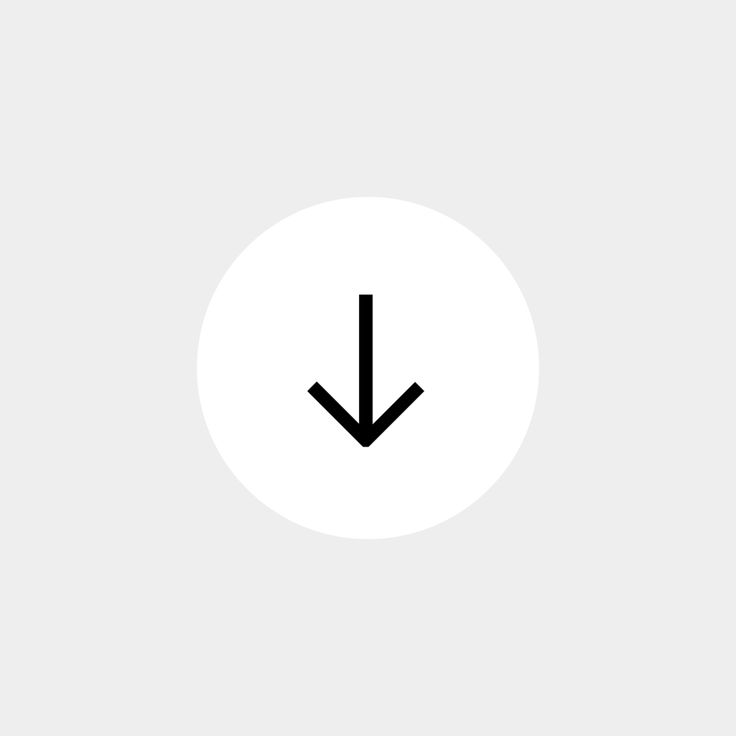 Если как дополнительный элемент в stories, то нажмите на бумажный самолетик и сохраните ее через иконку в правом верхнем углу.
Если как дополнительный элемент в stories, то нажмите на бумажный самолетик и сохраните ее через иконку в правом верхнем углу.
Далее откройте Инстаграм и создайте новую stories. Перейдите в фотопленку и скопируйте гифку. Вернитесь к stories и нажмите «Добавить наклейку». В данном варианте рекомендуем искать гифки именно с прозрачным фоном, так она будет выглядеть более эстетично и не будет выделяться из общего контента. Также в GIPHY вы можете создать и загрузить собственную гифку, особенно это актуально коммерческим аккаунтам:
Сделано с помощью GIPHY
Анимированные stories всегда привлекают внимание, но аудитория по-разному на них реагирует, все зависит от ниши аккаунта и подписчиков. Поэтому всегда изучайте статистику stories, чтобы предугадывать поведение пользователей и тем самым увеличивать охваты.
Идеи использования гифки в stories
Гифку необходимо использовать уместно. Разместить ее так, чтобы она дополняла контент, а не забирала все внимание на себя. Поэтому мы сделали небольшую подборку с идеями и красивыми гифками в Инстаграм, которые подскажут, как можно умело использовать их в своих stories.
Поэтому мы сделали небольшую подборку с идеями и красивыми гифками в Инстаграм, которые подскажут, как можно умело использовать их в своих stories.
Чтобы сделать анонс публикации, сделайте ее репост в stories и добавьте гифку «New post», «Tap/Click here», «Fresh content» или просто разместите кликающую руку. Тем самым вы подскажете необходимое действие подписчику и замотивируете на взаимодействие с контентом. Можно просто размещать какие-то готовые записи в виде «Good morning» или, например, «Friday». Так вы просто передаете настроение и параллельно общаетесь с аудиторией.
С помощью гифки в Инстаграм можно и оживлять фотографии, добавив блеск, идущий снег или дождь. Или дополнить фото с едой или с кофе дымом/паром. Это небольшой элемент, но он насколько придает шарма фотографии, делает ее живой и создает настроение.
Гифки по тематикам позволят добавить к обычному фото изюминку. Например, с помощью гифки можно вызвать эффект неожиданности, добавив на обычную фотографию с моря гифку в виде акулы или разместив динозавра в джунглях.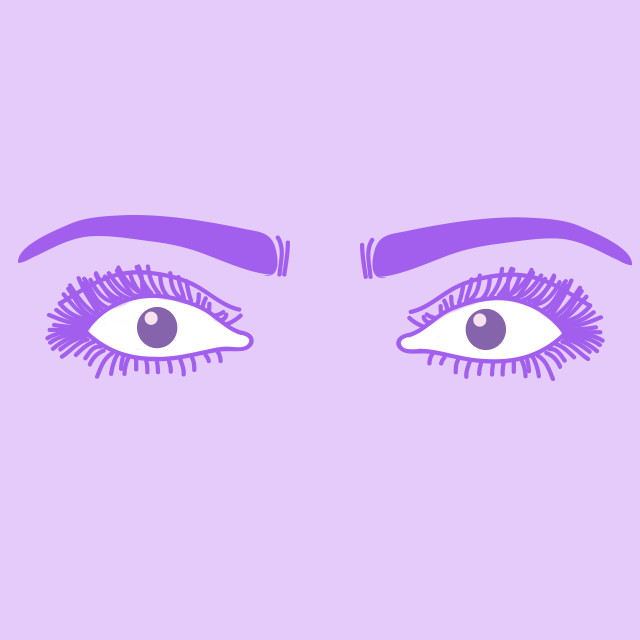
Заключение
Чтобы ваши stories были необычными, подбирайте интересные и красивые гифки в Инстаграм. При этом не забывайте соблюдать чувство меры — не добавлять по 10 гифок на одну stories и не использовать анимацию в каждой stories. Не забывать про читабельность — анимация должна подчеркивать, акцентировать внимание, а не мешать изучению контента. К примеру, если в тексте выделить какое-то слово, добавив к нему гифку-блеск — это хорошо. Если выделить весь текст блеском, он становится нечитабельным, и пользователь с наибольшей долей вероятности побыстрее перелистнет такую stories.
Только важные новости в ежемесячной рассылке
Нажимая на кнопку, вы даете согласие на обработку персональных данных.
Что нового в SMM?
Подписывайся сейчас и получи 9 способов бесплатного продвижения в Инстаграм
Популярные статьи
≈ 14 мин на чтение 11.03.2019
Чем полезна статистика Instagram аккаунта
Разбираем основные графики со статистикой Instagram аккаунта из LiveDune, помогаем понять логику чтения статистики и формирования гипотез.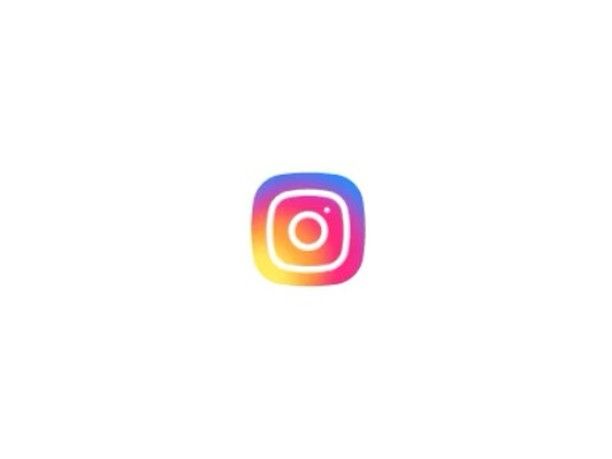
#инстаграм 05.04.2019
Что такое UGC в соцсетях и зачем он нужен бренду
Как UGC в соцсетях помогает привлечь новых клиентов и сохранить лояльность существующих, не тратя при этом огромных средств.
≈ 11 мин на чтение 29.11.2018
Выведем всех на чистую воду: как проверить на накрутки Instagram аккаунт
Подробное руководство по проверке аккаунта блогера на накрутки подписчиков и лайков, которое поможет выбрать «чистые аккаунты» и не слить бюджет.
≈ 7 мин на чтение 26.11.2018
Как добавить аккаунт Instagram на Дашборд
Инструкция, как привязать свой аккаунт Instagram к сервису LiveDune и что делать, если возникли проблемы.
Маркетинговые продукты LiveDune — 7 дней бесплатно
Наши продукты помогают оптимизировать работу в соцсетях и улучшать аккаунты с помощью глубокой аналитики
Анализ своих и чужих аккаунтов по 50+ метрикам в 6 соцсетях.
Статистика аккаунтов
Оптимизация обработки сообщений: операторы, статистика, теги и др.
Директ Инстаграм
Автоматические отчеты по 6 соцсетям. Выгрузка в PDF, Excel, Google Slides.
Отчеты
Контроль за прогрессом выполнения KPI для аккаунтов Инстаграм.
Аудит Инстаграм аккаунтов с понятными выводами и советами.
Экспресс-аудит
Поможем отобрать «чистых» блогеров для эффективного сотрудничества.
Проверка блогеров
Гайд по гифкам в Инстаграм + примеры
Гифки не только украшают сторис, это еще и эффективный инструмент для раскрутки и продвижения аккаунта, поскольку с помощью гифок можно привлечь новую аудиторию, создавая запоминающийся контент. Иными словами, при правильном использовании они могут стать отличным фундаментом для развития Вашего профиля, поэтому давайте основательно разберемся в этой теме.
FAQ по гифкам в инстаграм
Инстаграм подарил гифкам новую жизнь, внедрив их в функционал сторис. Что же такое гифки в инстаграм? Это анимированные изображения на любой вкус, которые позволяют разнообразить свой контент и сделать его более запоминающимся. На все распространенные вопросы, касающиеся гифок в инстаграме, мы ответим в данном разделе.
На все распространенные вопросы, касающиеся гифок в инстаграме, мы ответим в данном разделе.
1. Как найти гифки в инстаграм?
Создайте любую сторис: прикрепите фото или запишите видео. Далее нажмите на кнопку, обозначенную стикером, и в открывшемся меню выберите «GIF».
2. Как добавить гиф в инстаграм?
Нажмите на понравившуюся гифку из предложенных, либо вбейте в строку поиска любое ключевое слово, и система подберет вам гифки, подходящие под заданное описание.
3. Как переместить?
Помещайте гифку в любом месте, нажав на нее и проведя до необходимого расположения.
4. Как увеличить?
Прикрепив желаемую гифку к Вашей сторис, Вы можете менять ее размер: удерживайте гифку двумя пальцами и разведите/соедините их в зависимости от увеличения или уменьшения.
5. Как повернуть?
По желанию поворачивайте гифку, удерживая ее двумя пальцами и обращая в разные стороны по кругу.
Интересно. Вы можете быстро и безопасно продвинуть свою соцсеть за счет накрутки лайков, репостов и просмотров на публикации. Это недорогой и безопасный способ, который не заставит долго ждать результата. И самое главное, Вы сможете увеличить охваты и получить горячую целевую аудиторию. Кликайте и пользуйтесь бесплатно -> TmSmm
6. Как отобразить?
Также Вы можете отобразить гифку, сделав ее зеркальной. Для этого достаточно одного нажатия по самой гифке, и она отразится.
7. Как выровнять?
Вдобавок имеется возможность разместить gif в инстаграм ровно по середине или по краям, не пытаясь сделать это на глаз. К примеру, нажмите на гифку двумя пальцами, поместите ее приблизительно в середине экрана и дождитесь появления цветных линий, с помощью которых выберите требуемое Вам расположение.
8. Как удалить?
Зажмите нужную гифку и проведите ее к нижней части экрана, где должен высветиться значок корзины.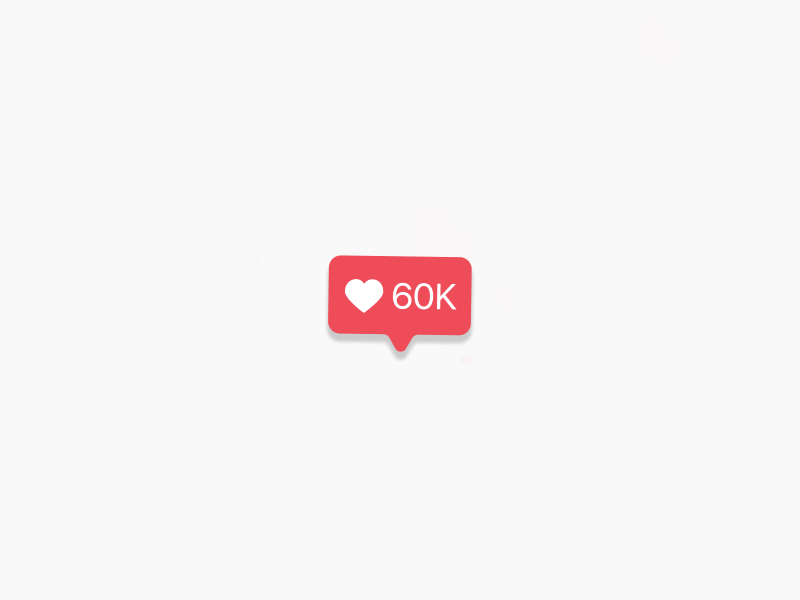 Перенесите гифку прямо на него.
Перенесите гифку прямо на него.
Идеи использования гиф
Конечно, подборка гифок в сторис инстаграм – это сугубо личное дело каждого, но мы можем значительно облегчить эту задачу, предложив самые оригинальные и прикольные наборы гифок, благодаря которым Вы не только интересно оформите собственные сторис, но и успешно раскрутите свой аккаунт, привлекая внимание потенциальной аудитории. Найти их можно в строке поиска вкладки «GIF».
Лайфхак. Если хотите посмотреть кто кого лайкает в Инстаграм, то сделать это можно через сервис Инсташпион (к тому же он Вас точно не выдаст)
1. Polaroid
Красивые гифки в инстаграм, помогут придать Вашим сторис стиль ретро, так как в нем огромное количество разнообразных рамок, имитирующих моментальные фотографии. Накладывайте на свои фото эти гифки и создавайте в сторис целый альбом эпохи ХХ века. Набор особенно подойдет интернет-магазинам для более креативного представления товаров.
2. Katefully
Такие минималистичные гифки сделают обыденные фото и видео эстетичными, а также помогут разнообразить ходовые сторис, содержащие обновления аккаунта.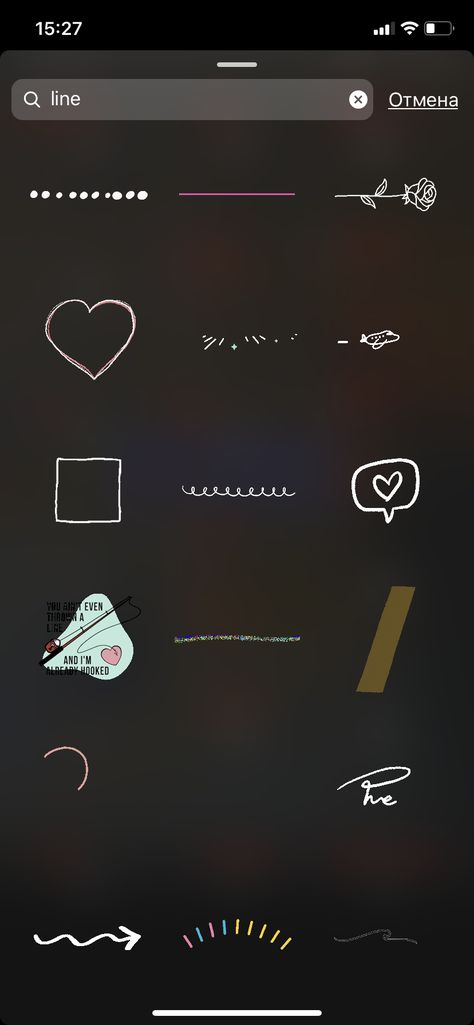 Добавляйте их для перехода на публикацию или по указанной ссылке для call-to-action (призыва к действию).
Добавляйте их для перехода на публикацию или по указанной ссылке для call-to-action (призыва к действию).
3. Store
Подобные гифки – спасение для бизнес-аккаунтов, потому что в наборе представлены анимации, необходимые для привлечения новых клиентов и повышения продаж. Прикрепляйте указанные гифки к сторис о новых поступлениях, скидках, акциях, и тогда прирост покупателей не заставит себя ждать.
4. Tapes
Эти гифки сделаны по типу клейких лент. Вы можете использовать их в качестве накладки для текста и оформлять с их помощью комплект изображений. Они очень украсят Ваши сторис и зацепят взгляд подписчиков при листании ленты, создавая видимость самодельного коллажа.
5. Kapebeans
Крутые гифки в инстаграм из набора Kapebeans представляют собой разнообразные формы, стрелки и значки, которые могут пригодиться в создании и оформлении абсолютно любой сторис. Они будут верными помощниками в привлекательной и эффективной подаче контента.
6. Collage
С помощью данных гифок Вы сможете выстраивать необходимые слова анимированными буквами и создавать уникальные сторис, которые точно будут выгодно выделяться на фоне конкурентов. Формируйте любые слова, фразы и призывы для привлечения внимания к Вашей продукции.
7. Minimals
Аскетичный и стильный набор Minimals сделает Ваши сторис более утонченными и спокойными. Такой способ создания контента порадует даже самых искушенных пользователей инстаграма. Используйте сноски для наложения текста, галочки для составления списков и чек-листов и т.д.
8. Memes
Юмор и шутки – замечательное дополнение к ежедневным сторис. Таким образом разряжается рутинная информация, а также повышается лояльность и интерес клиентов. Попробуйте добавлять гифки с мемами и сразу заметите увеличение охватов и показов.
Как сделать гифку в инстаграм
Существует возможность, что среди изобилия всевозможных гифок, предлагаемых инстаграмом, Вы все-таки не найдете требуемое анимированное изображение. В этом случае с помощью сервиса GIPHY Вы сможете создать собственную авторскую гифку, которая впоследствии будет легко прикрепляться к сторис.
В этом случае с помощью сервиса GIPHY Вы сможете создать собственную авторскую гифку, которая впоследствии будет легко прикрепляться к сторис.
Интересно. Получайте больше обращений и продаж в инстаграм с помощью топового сервиса мультиссылок Taplink. С ним Вы сможете создать любые формы связи (viber, WhatsApp, Telegram), сделать крутые сайты и интернет-магазины и принимать заказы и оплаты прямо в Инстаграм. Кликайте и тестируйте 7 дней бесплатно -> Taplink (Промокод «inscale7»)
Для этого зарегистрируйтесь на сайте GIPHY и нажмите кнопку «Upload/Загрузить».
В открывшемся окне выберите подходящий Вам формат – GIF, если хотите загрузить простую гифку, или же стикер, если желаете выложить гифку с прозрачным фоном. Также Вы можете вставить ссылку на необходимую гифку в строке ниже, и сайт самостоятельно загрузит ее.
Затем выберите вариант «Public/Публичный», чтобы получившаяся гифка была видна всем пользователям и введите ключевые теги, по которым Вашу гифку возможно будет найти.![]() Далее нажмите на кнопку «Upload/Загрузить», после чего гифка отправится на рассмотрение и подтверждение, и впоследствии будет пригодна для использования. Кстати, с телефона все точно так же.
Далее нажмите на кнопку «Upload/Загрузить», после чего гифка отправится на рассмотрение и подтверждение, и впоследствии будет пригодна для использования. Кстати, с телефона все точно так же.
Коротко о главном
Гифки – удобный и практичный инструмент для оживления контента, повышения его визуализации и продвижения инстаграм-аккаунта. Они просты в использовании и могут применяться в любом масштабе и количестве.
На правах рекламы
Таким образом гифки могут сделать сторис ярче и красочнее, тем самым привлекая новую аудиторию и потенциальных клиентов. Они являются отличным подспорьем в ведении бизнес-аккаунта, так как с их помощью можно выполнять самые разные задачи: от формирования призывов к действию до захвата внимания. А чтобы еще в разы повысить эффективность своих сторис, изучайте другие наши статьи:
По теме:
Идеи для сторис в Инстаграм: 150 лучшихСторис Инстаграм: 20 фишек вовлечения
Как публиковать GIF-файлы в ленте и историях Instagram
GIF-файлы в Instagram — это интересный способ поделиться своими чувствами, посмеяться или привлечь внимание к своей ленте. Все, от отдельных пользователей и малых предприятий до крупных брендов, следят за трендом этих повторяющихся видеоклипов!
Все, от отдельных пользователей и малых предприятий до крупных брендов, следят за трендом этих повторяющихся видеоклипов!
Но поскольку вы не можете создавать GIF-файлы прямо в Instagram, сначала вам понадобится небольшая помощь.
В этом руководстве вы найдете все, что вам нужно знать, чтобы создавать свои собственные GIF-файлы с помощью видео на вашем телефоне, как делиться популярными GIF-файлами из приложения GIPHY и как публиковать GIF-файлы в Instagram.
Почему гифки?
GIF (анимированные изображения, воспроизводимые в непрерывном цикле) уже много лет являются горячей темой почти во всех социальных сетях.
GIF в Instagram можно использовать для комедии, для публикации шокирующих новостей или для того, чтобы привлечь внимание ваших подписчиков. Они могут быть простыми, но эффективными способами привлечь подписчиков и представить вашу страницу как соответствующий бренд.
Можете ли вы опубликовать GIF в Instagram?
Да! Для публикации GIF в Instagram требуется несколько простых шагов и стороннее приложение.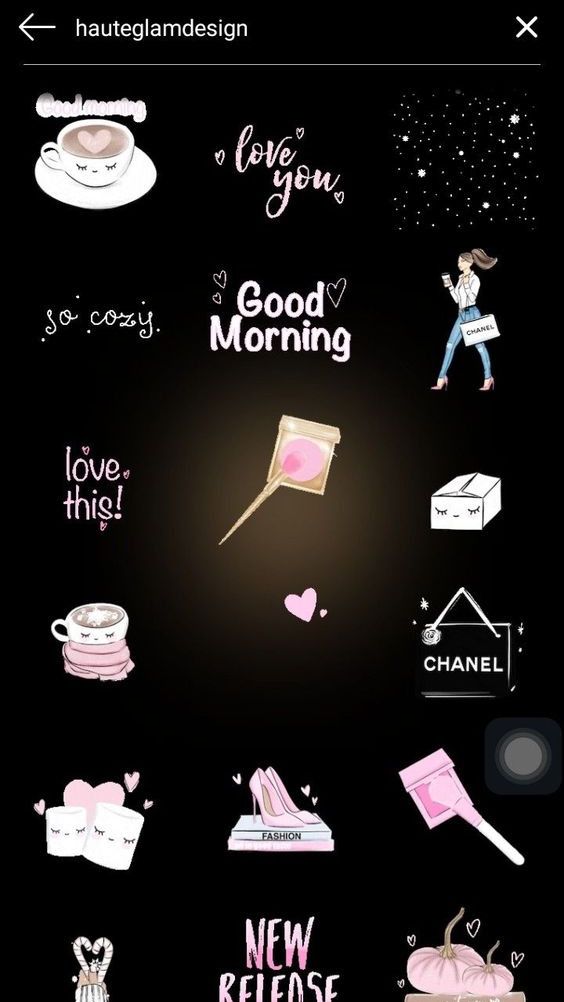
К счастью, эти шаги станут проще благодаря тому, что GIPHY была приобретена Facebook в мае этого года!
Эта популярная поисковая система является основным источником GIF-файлов, которыми можно поделиться, с массой интеграций с вашими любимыми платформами.
Чтобы опубликовать свой GIF с помощью GIPHY, вам необходимо:
- Скачать приложение GIPHY
- Зарегистрироваться/Войти через Facebook
- Найдите GIF, чтобы поделиться
- Нажмите «Поделиться»
- Коснитесь логотипа Instagram
- Выберите публикацию или истории
Ниже мы подробно объясним эти шаги, чтобы помочь вам начать публиковать свои собственные GIF-файлы в Instagram!
Как опубликовать GIF в Instagram с помощью мобильного приложения GIPHY
1. Загрузите приложение GIPHY на свой телефон
Прежде чем вы научитесь публиковать GIF-файлы в Instagram, вам сначала нужно загрузить приложение . GIPHY предлагает как настольное приложение, так и мобильное приложение для Android и iOS!
Наша любимая часть: приложение бесплатное! Мы рекомендуем вам начать с мобильного приложения, если вы планируете делиться GIF-файлами в Instagram, поскольку настольное приложение пока не предлагает возможности публикации в Instagram.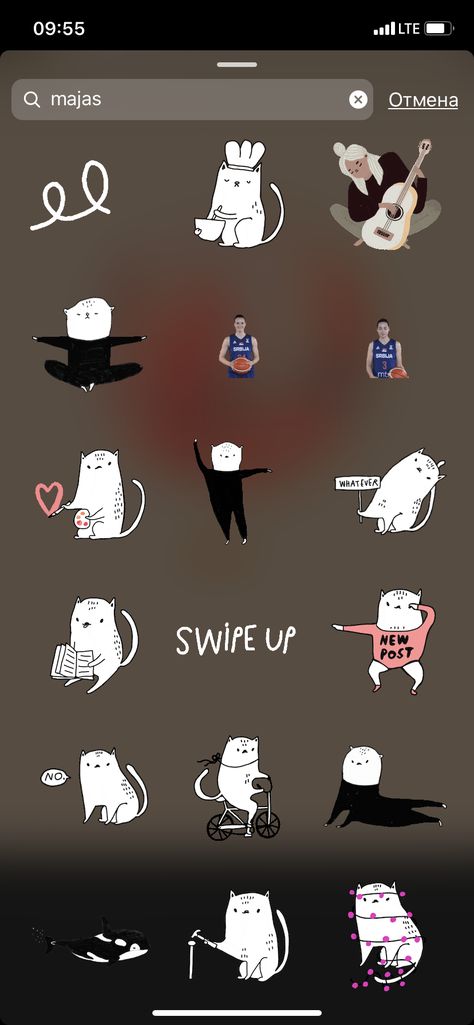
«Мы рекомендуем вам начать с мобильного приложения, если вы планируете делиться GIF-файлами в Instagram».
2. Зарегистрируйтесь или войдите в систему через Facebook
Вход в Facebook упрощает использование приложения GIPHY и позволяет публиковать GIF-файлы как в Instagram, так и в Facebook.
Если вы не хотите входить в Facebook, вы также можете использовать адрес электронной почты и пароль для входа в приложение.
3. Найдите GIF, которым хотите поделиться
Теперь, когда вы вошли в приложение, вы можете просматривать новые и популярные GIF-файлы прямо с домашней страницы или использовать ключевые слова для поиска в базе данных. Выберите ключевые слова, основанные на вашем настроении, деятельности, популярных телешоу или персонажах и многом другом, чтобы получить правильный GIF для каждой ситуации.
4. Нажмите кнопку «Поделиться»
Теперь, когда вы выбрали свой GIF, пришло время поделиться им.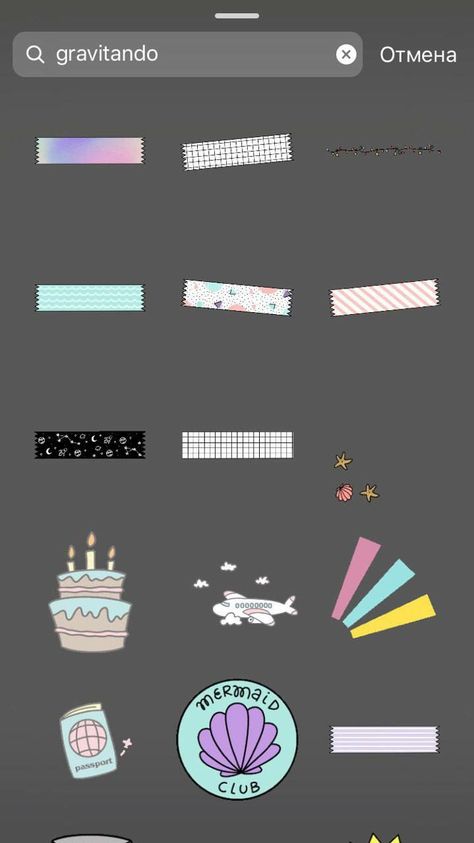 Хотя вы можете загружать GIF-файлы в Instagram , вы также можете отправлять их через Facebook Messenger и Facebook, Snapchat, Whatsapp, Twitter и сообщения.
Хотя вы можете загружать GIF-файлы в Instagram , вы также можете отправлять их через Facebook Messenger и Facebook, Snapchat, Whatsapp, Twitter и сообщения.
Нажмите кнопку «Поделиться», которая выглядит как бумажный самолетик.
Вы также можете напрямую скопировать ссылку GIF или скопировать GIF, чтобы вставить его.
5. Коснитесь значка Instagram, чтобы загрузить GIF в Instagram
Если вы хотите добавить GIF в Instagram, коснитесь фиолетового значка Instagram, разрешите доступ к фотопленке, а затем откройте Instagram. Затем вам будет предложено опубликовать сообщение в ленте или в истории в Instagram.
Это сохранит GIF в виде 15-секундного квадратного видео на вашем телефоне.
«Если вы хотите добавить GIF в Instagram, коснитесь фиолетового значка Instagram, разрешите доступ к фотопленке, а затем откройте Instagram».
6. Выберите «Историю» или «Ленту»
У вас есть несколько вариантов размещения GIF-файлов в Instagram, включая публикацию в вашей истории или прямо в ленте. После того, как вы выберете, где вы хотите опубликовать его, шаги, чтобы опубликовать его, такие же, как добавление любого нового сообщения в Instagram.
После того, как вы выберете, где вы хотите опубликовать его, шаги, чтобы опубликовать его, такие же, как добавление любого нового сообщения в Instagram.
Если вы публикуете свой GIF в своей истории, вы также можете использовать функцию GIF в режиме создания Instagram для создания полноэкранной версии GIF (он отображается в виде трех фрагментов). Наконец, вы также можете добавить несколько стикеров GIF в свои истории, нажав на лоток для наклеек!
Как опубликовать GIF в Instagram через GIPHY на ПК
1. Выберите GIF на giphy.com
Перейдите на веб-сайт GIPHY и найдите GIF, который хотите опубликовать. Как только вы найдете его, нажмите на GIF, чтобы перейти на страницу сведений о GIF.
2. Поделитесь GIF с самим собой
Нажмите «Поделиться» справа от GIF и выберите значок Instagram. Убедитесь, что вы вошли в GIPHY, затем введите свой адрес электронной почты во всплывающем окне, прежде чем нажать «Отправить».
3. Получите ваш GIF и загрузите
Ваш GIF будет отправлен по электронной почте на адрес, который вы ввели в виде файла . mp4. Вы можете загрузить его из своей электронной почты на свой телефон, чтобы у вас был файл для публикации в приложении Instagram.
mp4. Вы можете загрузить его из своей электронной почты на свой телефон, чтобы у вас был файл для публикации в приложении Instagram.
4. Опубликуйте свой GIF в Instagram
Теперь вы готовы опубликовать свой GIF! Загрузите его в свою историю или в ленту мобильного приложения Instagram, как и любое другое видео.
Как добавить GIF в свою ленту Instagram в цикле
Теперь, когда вы знаете, как добавить GIF в свой Instagram, пришло время для следующего вопроса: можете ли вы публиковать цикл в Instagram?
Да и не сложно!
- Во-первых, вам нужно сохранить несколько версий одного и того же GIF на телефоне.
- Затем несколько раз нажмите «Поделиться в Instagram», что создаст несколько 15-секундных клипов GIF в вашей фотопленке.
- Откройте GIF в приложении Instagram и выберите «Опубликовать в ленте».
- Выберите 15-секундный GIF-файл, нажмите «Далее», затем нажмите «Обрезать».
- Когда появится квадрат со знаком плюс, щелкните его, чтобы добавить дополнительные видеоклипы, удлинить видео и создать цикл GIF.

Вывод: как разместить GIF в Instagram с помощью GIPHY
Хотя вы, возможно, не сможете создать GIF в Instagram, GIPHY упрощает поиск популярных приложений или создание собственных, чтобы вы могли создавать посты в Instagram на своем Лента или история.
Любите использовать GIF-файлы, чтобы общаться и развлекать своих подписчиков? Вы можете использовать новое приложение Tailwind Instagram Planner, чтобы загружать собственные видеофайлы и планировать публикации заранее!
Сохраняйте свои лучшие GIF-файлы на телефон и публикуйте их на ходу с помощью Tailwind Instagram Planner — теперь он доступен для iOS и Android!
Pin It
📌
Начните бесплатную пробную версию Tailwind для Instagram!
- Планируйте фото и видео прямо в своей ленте Instagram с помощью Auto Post.
- Оптимизируйте каждую публикацию, чтобы привлечь больше внимания, с помощью SmartSchedule и Hashtag Finder.
- Автоматически скрывайте хэштеги вашего сообщения в первом комментарии, чтобы ваша подпись была чистой и свободной от беспорядка.

- Сделайте свои публикации более заметными с помощью тегов пользователей и тегов местоположения.
- Проанализируйте, что работает в каждой публикации и профиле, с помощью умной аналитики.
Кредитная карта не требуется
Как опубликовать GIF в Instagram с любого устройства
Как опубликовать GIF в Instagram
Как превратить видео в GIF для Instagram
Как опубликовать GIF в истории Instagram
Как отправить GIF в Instagram DM
Лучшие GIF-приложения для Instagram
GIF-файлы — это интересный способ связаться с вашей аудиторией, ссылаясь на вирусные тенденции или ностальгические моменты. И если вы не знаете, как опубликовать GIF в Instagram, вы многое упускаете.
Они полезны для мемов, но вы также можете делиться собственными GIF-файлами, которые усиливают голос вашего бренда. Талисман Hootsuite, Owly, является особым поклонником GIF-файлов.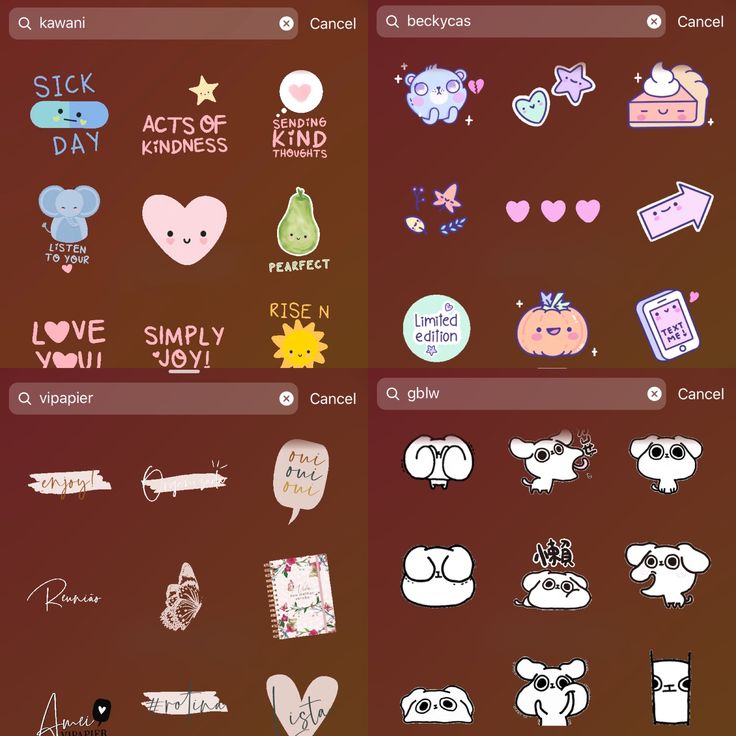
Продолжайте читать, чтобы узнать, как публиковать GIF в Instagram, в том числе как вставлять их в свои DM.
Бонус: загрузите бесплатный контрольный список , в котором указаны точные шаги, которые использовал фитнес-блогер, чтобы увеличить количество подписчиков в Instagram с 0 до 600 000+ без бюджета и без дорогостоящего оборудования.
Как опубликовать GIF в Instagram
Технически Instagram не поддерживает файлы GIF для публикации в Instagram. Есть два решения этой проблемы:
Вариант №1: Используйте GIF из GIPHY
GIPHY — универсальный магазин для всех ваших потребностей в GIF. Он также имеет простой инструмент для преобразования любого GIF в 15-секундный файл .mp4. Идеально подходит для публикации прямо в ленте Instagram.
Вариант № 2: загрузите GIF в виде видео
Вам нужно преобразовать GIF в видео, чтобы опубликовать его в своей ленте Instagram.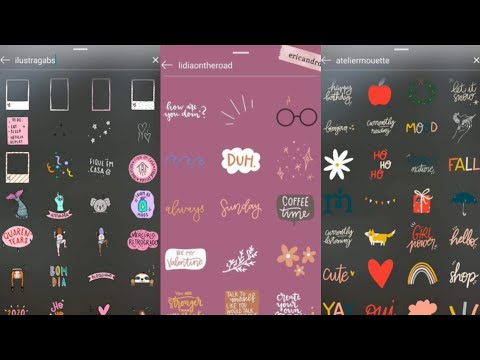 Вы можете использовать бесплатный инструмент, такой как Adobe Express, для преобразования GIF в файл .mp4. И тогда вы можете загрузить видео в свою ленту. Та-да!
Вы можете использовать бесплатный инструмент, такой как Adobe Express, для преобразования GIF в файл .mp4. И тогда вы можете загрузить видео в свою ленту. Та-да!
Теперь поговорим о пошаговом процессе публикации GIF в Instagram с телефона или компьютера.
Android/iOS
Публиковать напрямую с GIPHY:
1. Загрузите приложение GIPHY.
2. Найдите GIF, который хотите опубликовать.
3. Щелкните значок бумажного самолетика в нижней правой части GIF-файла.
4. Выберите значок Instagram.
5. Выберите, где вы хотите опубликовать это в Instagram. У вас есть 4 варианта: чаты, лента, ролики или истории. Нажмите на Лента.
6. Откроется приложение Instagram. Затем вы можете добавить текст, наклейки или другие эффекты, чтобы настроить GIF.
7. Нажмите Далее , чтобы добавить подпись, отредактировать обложку, отметить людей или добавить местоположение.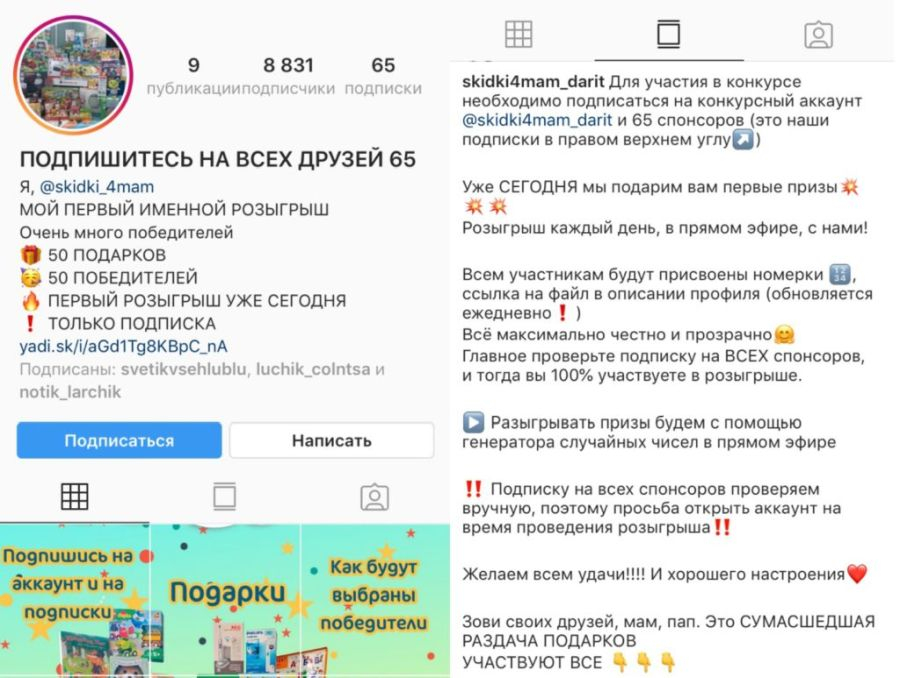
8. Затем выберите Поделиться . Ваш GIF загружается в виде ролика в ваш профиль.
Чтобы загрузить собственный GIF:
1. Чтобы преобразовать GIF в видео, используйте бесплатный инструмент, например Adobe Express. Сначала вам нужно зарегистрировать учетную запись.
2. Нажмите Загрузите свой GIF .
3. Загрузите GIF и выберите Download .
4. Готово! Теперь вы можете загрузить видео прямо в ленту Instagram.
Рабочий стол
Чтобы опубликовать GIF из GIPHY:
1. Откройте веб-сайт GIPHY и убедитесь, что вы вошли в систему. (Для этого на рабочем столе вам потребуется учетная запись).
2. Найдите GIF, который хотите опубликовать.
3. Щелкните значок «Поделиться» справа от GIF-изображения.
4. Выберите значок Instagram.
5. Появится всплывающее окно с запросом вашего адреса электронной почты. Затем GIPHY отправит вам по электронной почте файл GIF в формате .mp4.
Затем GIPHY отправит вам по электронной почте файл GIF в формате .mp4.
6. Проверьте почту! GIPHY отправил вам файл .mp4 по электронной почте.
7. Загрузите файл .mp4, а затем загрузите его как публикацию в Instagram.
Чтобы загрузить собственный GIF:
1. Чтобы преобразовать GIF в видео, используйте бесплатный инструмент, например Adobe Express. Сначала вам нужно зарегистрировать учетную запись.
2. Нажмите Загрузите свой GIF .
3. Загрузите GIF и выберите Download .
4. Готово! Теперь вы можете загружать прямо в ленту Instagram.
Как превратить видео в GIF для Instagram
Вы не можете создавать GIF-файлы непосредственно в Instagram. Вам нужно будет использовать другое приложение или фотопленку вашего телефона, чтобы превратить видео в GIF. Вы можете найти наше подробное руководство о том, как сделать GIF для получения дополнительной информации.
Вы можете использовать Adobe Express, упомянутый выше, для преобразования видео в GIF, но вы можете рассмотреть GIPHY для удобства обмена. Люди, использующие GIPHY, могут найти ваши GIF-файлы и использовать их в своих проектах или сообщениях. В конечном итоге это помогает повысить узнаваемость бренда.
Ниже мы обсудим, как превратить видео в GIF с помощью GIPHY, но другие приложения также могут создавать GIF с использованием видео. (подробнее об этом позже).
Или, если вы предпочитаете посмотреть видео о том, как превратить видео в GIF, посмотрите это:
1. Откройте приложение GIPHY или веб-сайт и убедитесь, что вы вошли в систему. Для создания GIF требуется учетная запись. , так что зарегистрируйтесь, чтобы начать.
Для создания GIF требуется учетная запись. , так что зарегистрируйтесь, чтобы начать.
2. Нажмите Создать в правом верхнем углу. (На мобильном устройстве выберите «Загрузки» и выберите «Создать»).
3. Отсюда вы можете загрузить видео или добавить URL-ссылку на видео. Видео должно быть меньше 100 МБ и короче 15 секунд. Имейте в виду, что параметр URL доступен только на рабочем столе.
4. Далее вы можете использовать ползунки для обрезки видео.
5. Нажмите Продолжить загрузку . Вы можете дополнительно отредактировать свой GIF, добавив подпись, фильтры или наклейки.
Теперь вы готовы поделиться своим GIF со всем миром. Легко, как это!
Как опубликовать GIF в истории Instagram
Есть три способа опубликовать GIF в истории Instagram.
Вариант №1: загрузить GIF
1. Откройте Instagram Stories.
2. Добавьте GIF в свои истории, выполнив поиск в галерее телефона и щелкнув по нему.
3. GIF вставляется в вашу историю Instagram, и вы можете добавить текст, наклейки и другие эффекты перед публикацией.
Вариант № 2: Используйте функцию GIF в Instagram
1. Загрузите или сделайте снимок и добавьте его в историю Instagram.
2. Нажмите на значок стикера в правом верхнем меню.
3. Выберите функцию «GIF».
4. Меню покажет вам популярные GIF-файлы, или вы можете выполнить поиск GIF-файлов. Нажмите на нее, чтобы вставить в свою историю.
5. При желании добавьте текст, изображения, рисунки или эффекты.
6. Затем вы можете нажать Next для публикации!
Вариант №3: опубликовать напрямую из GIPHY
1. Откройте приложение GIPHY.
2. Выберите GIF, который хотите опубликовать.
3. Коснитесь значка бумажного самолетика, чтобы поделиться.
4. Выберите Stories для публикации в Instagram Stories.
6. Откроется приложение Instagram. Затем вы можете добавить текст, наклейки или другие эффекты, чтобы настроить GIF.
7. Нажмите Далее , чтобы поделиться своим GIF в Instagram Stories.
Как отправить GIF в Instagram DM
Вы также можете отправлять GIF своим лучшим друзьям через прямые сообщения в Instagram. Вот как это сделать:
1. Откройте чат с человеком или группой, которым хотите отправить сообщение.
2. Коснитесь значка стикера рядом с Сообщением…
3. Выберите значок GIF в правом нижнем углу.
4. Вы можете пролистать, чтобы найти популярные GIF-файлы, или использовать функцию поиска, чтобы найти их.
5. Нажмите на GIF, чтобы автоматически отправить его в чат.
Лучшие приложения GIF для Instagram
Пользовательские GIF-файлы — отличный способ повысить узнаваемость вашего бренда и поделиться интересным контентом для связи с вашей аудиторией. Но вы не можете создавать GIF-файлы с помощью Instagram. Необходимо использовать другое приложение для создания GIF-файлов для публикации в Instagram.
Но вы не можете создавать GIF-файлы с помощью Instagram. Необходимо использовать другое приложение для создания GIF-файлов для публикации в Instagram.
Вот самые популярные приложения для создания GIF-файлов для Instagram:
GIPHY
GIPHY имеет самую большую библиотеку GIF-файлов. Это идеально подходит для поиска точного GIF, чтобы передать ваше сообщение или создать свои собственные GIF-файлы. Это также единственный производитель GIF в этом списке, который вы можете использовать на своем компьютере.
Стоимость: Бесплатно
Доступно: У GIPHY есть приложение для Android и iOS. Он также доступен на рабочем столе, но нет функции прямой публикации в Instagram.
Подходит для: Загрузка GIF-файлов в библиотеку для использования другими людьми.
GIF Maker, GIF Editor
GIF Maker, GIF Editor скачали более 10 миллионов раз. Он имеет массу функций, включая настройку скорости, обрезку GIF и добавление или удаление определенных кадров в анимации.
Стоимость: Бесплатно, но если вам нужен опыт без рекламы, вы можете обновить его за 2,99 доллара.
Доступно на: Android
Подходит для: Людям нужен редактор GIF со всеми функциями.
ImgPlay
ImgPlay — программа для создания GIF-файлов с использованием фотографий, живых фотографий, серийных фотографий или видео. Вы также можете обрезать свой GIF, добавлять фильтры и объединять несколько видео в одно.
Стоимость: Бесплатно, но за премиум-функции придется заплатить.
Доступно: У ImgPlay есть приложение для Android и iOS.
Подходит для: Людей, желающих создавать GIF-файлы профессионального уровня.
GIF Maker от Momento
Momento может брать ваши фотографии, живые фотографии и видео и превращать их в GIF-файлы. Вы можете добавить креативности, добавив наклейки, текст и эффекты.
Стоимость: Бесплатно, но за премиум-функции придется заплатить.


